Om de communicatie op sociale netwerken te verlevendigen, om uw mening over het voorbeeld van iemand anders uit te leggen en om uw vrienden te plezieren met een grappige video, moet u leren hoe u correct en mooi video's op de site plaatst. De meeste video's worden gehost op diensten zoals YouTube, en daarom zullen we, aan de hand van deze site als voorbeeld, uitzoeken hoe we een videobestand met anderen kunnen delen.
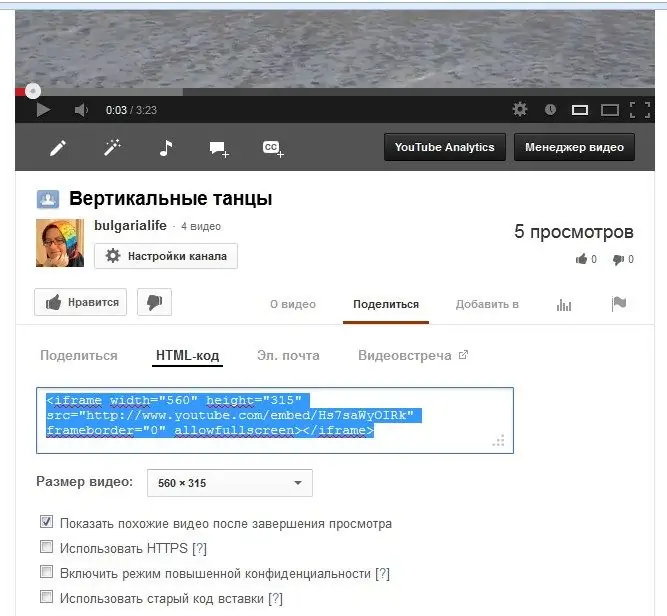
Hoe de videocode te vinden
Nadat je de video hebt bekeken en hebt besloten deze aan je vrienden te laten zien, kun je een link naar de pagina met deze clip per e-mail, persoonlijk bericht of op een andere manier sturen. Maar als je wilt dat de video wordt weergegeven op de site die je nodig hebt, heb je de code voor dit videobestand nodig. Dan verschijnt er geen saaie link op je blog, maar een speler die de video direct kan bekijken. Als je bovendien een video in je website wilt invoegen, is een leuke bonus dat je het videobestand zelf niet hoeft te downloaden, je hoeft alleen de code in te voeren. Zo bespaar je hostingruimte. Zoek de woorden 'Bekijken op YouTube' in de rechterbenedenhoek van de videospeler (een kader met knoppen en bijschriften rond de video die u aan het bekijken bent). Klik erop en er wordt een nieuw tabblad geopend in de browser met de pagina van deze video. Kijk onder de video, rechts van de woorden "Vind ik leuk" en "Over de video", het woord "Delen". Door op deze knop te klikken, ziet u een link naar de video zelf, niet de pagina ermee. Dit is ook handig voor ons, maar klik nu op het label "HTML-code". In het onderstaande venster verschijnt de code voor het insluiten van de video in de blog. Als je goed kijkt, blijkt dat je hier ook de afmetingen van de video kunt specificeren (de standaardafmetingen worden gegeven, maar je kunt een willekeurige geven door de cijfers in de code zelf te veranderen: breedte betekent de breedte en hoogte - de hoogte).
Een video invoegen in LiveJournal
Er zijn twee opties om uit te kiezen. Wat handiger is, bepaal jij. De eerste manier is door op de driehoeksknop "Video toevoegen" te klikken in de rij met pictogrammen boven het venster waar u uw tekst schrijft. Het "Media"-venster verschijnt, plak de html-code die van Youtube is gekopieerd erin. Klik op Toevoegen. De video verschijnt in je bericht. Dien een nieuwe blogpost in. De tweede manier is om over te schakelen van het tabblad 'Visuele editor' naar het tabblad 'HTML' en de code vervolgens rechtstreeks in het bericht te plakken. Het resultaat zal hetzelfde zijn.
Een video insluiten op een website
U kunt op verschillende manieren video's op uw site plaatsen. Laten we als voorbeeld eens naar Wordpress kijken. Zoek tussen de pictogrammen het pictogram "Media invoegen", geef daar een link naar de video aan (wat handig is!), Geef de afmetingen van de speler aan die u nodig hebt. Of schakel over naar de weergave "Tekst" in plaats van "Visueel" en plak de html-code in het tekstveld van het artikel. U kunt dezelfde code in de widget plaatsen en de video verschijnt in de zijbalk van uw site.
Hoe een video op de site "Vkontakte" in te voegen
Open "Mijn video's" (de inscriptie staat in de lijst aan de linkerkant). De knop Video toevoegen verschijnt aan de rechterkant. Wanneer u klikt, wordt een venster geopend waarin u het opschrift "Toevoegen via link van andere sites" vindt. Klik erop met de muis en plaats in een nieuw klein venster een link naar je video in het veld. Bovendien is het in dit geval de link, niet de code. Wacht een paar seconden totdat de video is geladen en het screenshot en de beschrijving in de overeenkomstige velden verschijnen. Klik op "Opslaan" en de video staat in de lijst met je video's. Met de service kunt u een videobestand van uw computer downloaden en sites van derden zoals YouTube omzeilen: in plaats van "Toevoegen via link van andere sites", klikt u op "Video downloaden" onderaan het venster. Selecteer het gewenste bestand op de harde schijf en download, voeg een beschrijving toe aan de gedownloade video. Ten slotte rijst de vraag: kan een video van "Vkontakte" op sites van derden worden geplaatst? Ja, onder de video aan de rechterkant, zoek de Share-knop, open het tabblad Video exporteren. U ziet een nieuw venster met een directe link naar de video, een insluitcode en de mogelijkheid om de kwaliteit te selecteren van het videobestand dat u op sites, forums of sociale netwerken plaatst.






